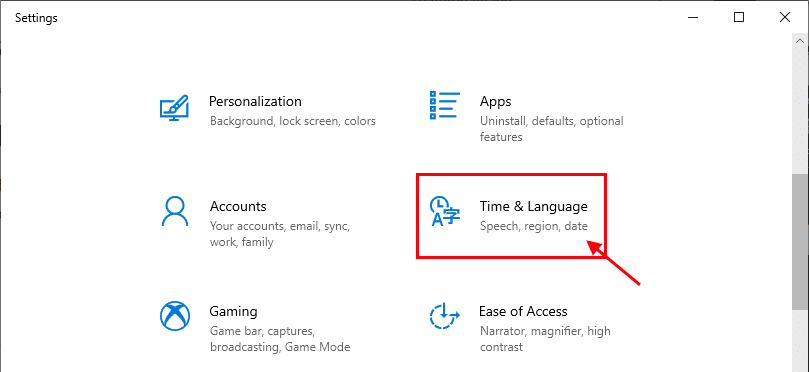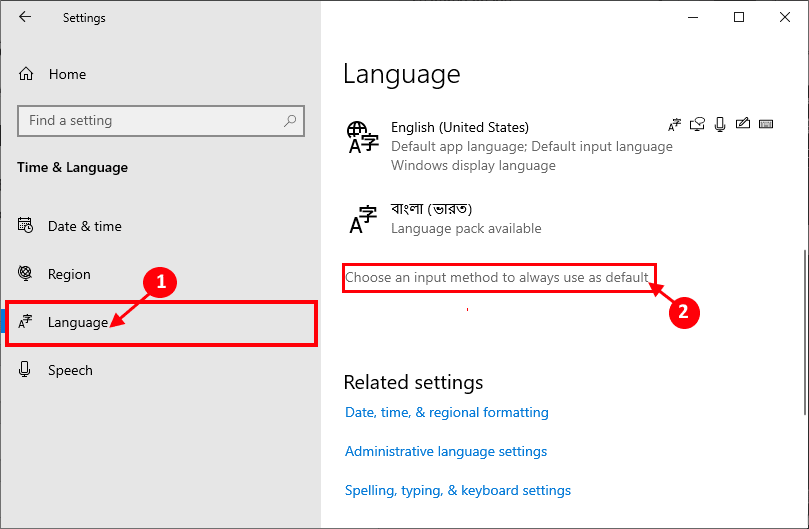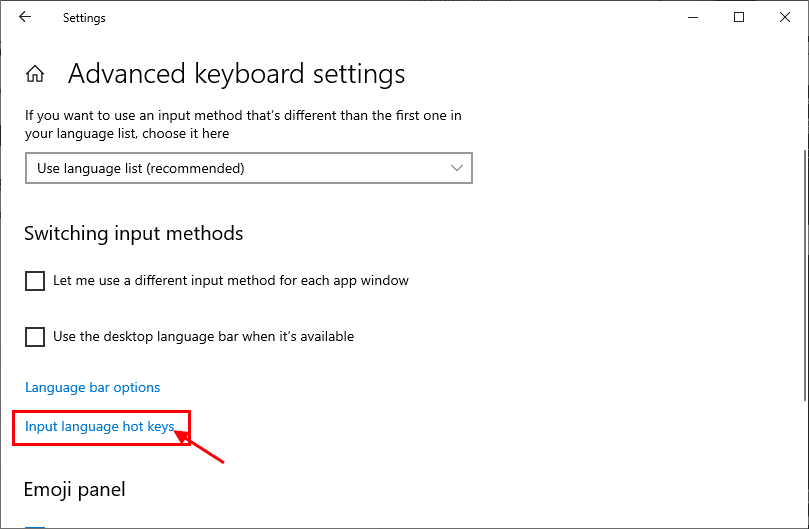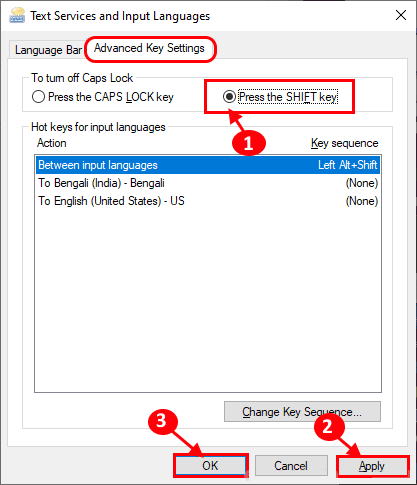إصلاح: Caps Lock عالق في Windows 10
هل أنت غير قادر على إيقاف تشغيل مفتاح Caps Lock على جهاز الكمبيوتر الخاص بك لأنه عالق وتبحث عن إصلاح؟ إذا كان الجواب “نعم” ، فأنت في المكان المناسب. يشكو بعض مستخدمي Windows 10 أيضًا من نفس النوع من المشكلات على أجهزة الكمبيوتر الخاصة بهم. يمكنك حل هذه المشكلة بسهولة عن طريق تبديل التحكم في مفتاح “Caps Lock” إلى مفتاح “Shift”. اتبع هذا الإصلاح على جهاز الكمبيوتر الخاص بك وسيتم حل المشكلة في أي وقت من الأوقات. ولكن ، قبل المضي قدمًا ، يجب عليك تجربة هذه الحلول لاختبار بعض الشروط في البداية –
الحلول –
1. افصل لوحة المفاتيح عن الكمبيوتر وأعد توصيلها بالكمبيوتر مرة أخرى. الآن ، تحقق مما إذا كان مفتاح Caps Lock working يعمل أم لا.
2. حاول توصيل لوحة المفاتيح بجهاز كمبيوتر محمول / كمبيوتر آخر وتحقق مما إذا كانت المشكلة مع مفتاح “Caps Lock” لا تزال موجودة أم لا. إذا استمرت المشكلة ، يجب عليك التفكير في استبدال لوحة المفاتيح.
3. إعادة تشغيل جهاز الكمبيوتر الخاص بك. تحقق مما إذا كان يساعد أم لا.
إذا لم يقم أي من هذه الحلول بالخدعة ، فابحث عن هذا الحل –
إصلاح-تغيير إعدادات المفتاح المتقدمة على جهاز الكمبيوتر الخاص بك-
قد يؤدي تغيير إعدادات المفاتيح المتقدمة على جهاز الكمبيوتر الخاص بك إلى حل هذه المشكلة على جهاز الكمبيوتر الخاص بك.
1. اضغط على مفتاح Windows + I لفتح نافذة الإعدادات. الآن ، انقر فوق “الوقت واللغة“.
2. في نافذة “الإعدادات” ، انقر فوق “اللغة” على الجانب الأيسر ثم على الجانب الأيمن ، قم بالتمرير لأسفل للنقر فوق “اختيار طريقة إدخال لاستخدامها دائمًا افتراضيًا“.
3. الآن ، قم بالتمرير لأسفل وانقر على “مفاتيح الإدخال الساخنة للغة الإدخال” لفتح نافذة إعدادات المفتاح المتقدمة.
4. في نافذة خدمات النصوص ولغة الإدخال ، ضمن “لإيقاف إعدادات Caps Lock” ، انقر على “اضغط على مفتاح SHIFT“. أخيرًا ، انقر فوق “تطبيق” و “موافق” لحفظ التغييرات على جهاز الكمبيوتر الخاص بك.
الآن ، إذا تم تعليق “Caps Lock” على جهاز الكمبيوتر الخاص بك ، فستتمكن من إيقاف تشغيله بمجرد الضغط على مفتاح “Shift” من لوحة المفاتيح. سوف تحل مشكلتك.